PS技巧教程:学习图片缩放技巧,如何用内容识别…
2020-02-27 16:02:28来源:ps爱好者 阅读 ()

操作步骤:
第一步,按下CTRL+J,复制图像到新图层。
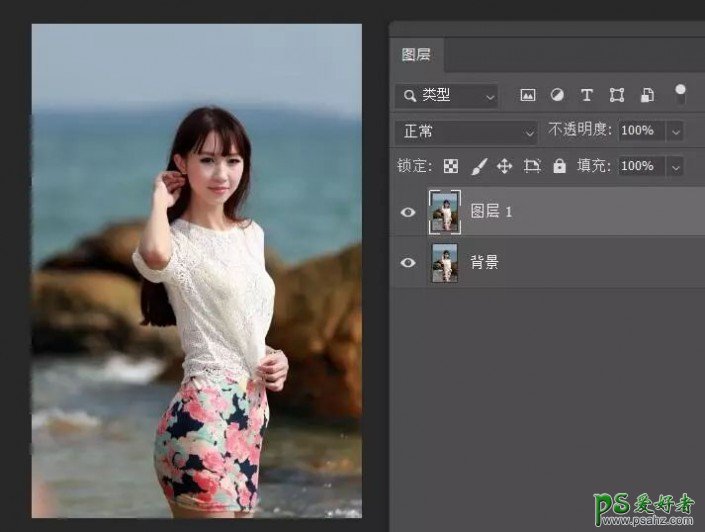
提示:如果不复制图层,直接在背景图层操作。大家会发现“内容识别缩放”命令是灰色的,用不了。另外双击背景图层结算操作也行,这样就无需复制图像。
第二步,执行“图像——画布大小”,将宽度设置成比原尺寸更大的一个宽度。
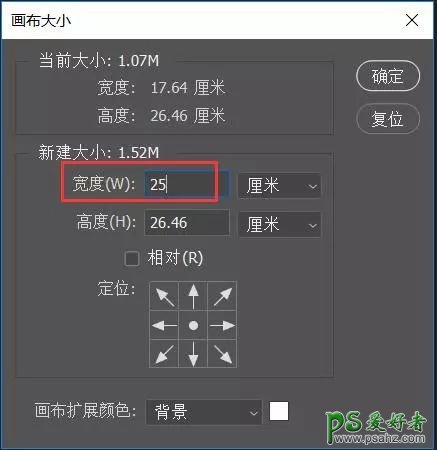
确定之后,效果如下。拉伸出来的区域,系统默认用背景色填充。
第三步,执行“编辑——内容识别缩放”,按住Alt+Shift键,将其向两侧进行缩放。
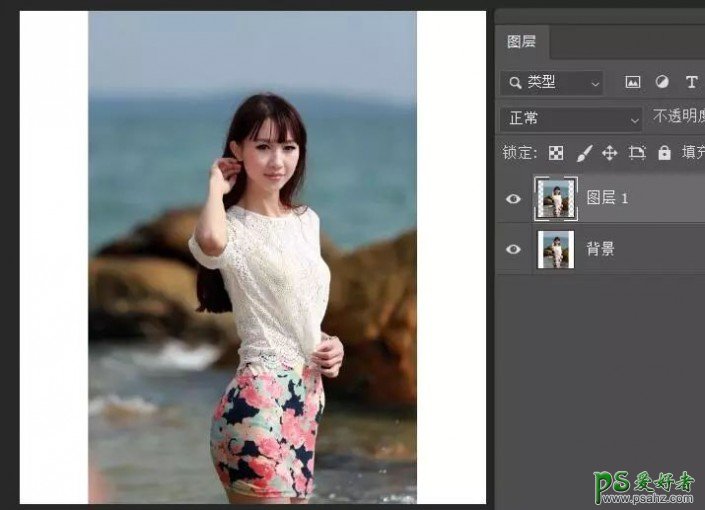
缩放完毕之后,按回车键确认缩放。此时,可以看到,后边的背景图像进行了缩放,但是人像却是不变的。

完成:

工具的智能化使设计,处理图像更加方便,这个“内容识别缩放”功能虽小,却实用。
原文链接:http://www.psahz.com/psjichu/23159.html
如有疑问请与原作者联系
标签:
版权申明:本站文章部分自网络,如有侵权,请联系:west999com@outlook.com
特别注意:本站所有转载文章言论不代表本站观点,本站所提供的摄影照片,插画,设计作品,如需使用,请与原作者联系,版权归原作者所有
- PS文字特效教程:制作公路上个性的涂鸦文字效果,喷涂文字。 2021-05-25
- PS色彩修复教程:利用色阶工具快速给红烧肉素材图修正颜色。 2021-05-25
- PS海报设计技巧教程:学习制作个性的扭曲文字海报图片。PS海 2021-05-24
- PS图片特效制作教程:学习给铁塔图片制作成钻出手机屏幕的效 2021-05-24
- 学习用photoshop把浑浊的海水照片后期调出清澈的蓝色效果。 2021-05-24
IDC资讯: 主机资讯 注册资讯 托管资讯 vps资讯 网站建设
网站运营: 建站经验 策划盈利 搜索优化 网站推广 免费资源
网络编程: Asp.Net编程 Asp编程 Php编程 Xml编程 Access Mssql Mysql 其它
服务器技术: Web服务器 Ftp服务器 Mail服务器 Dns服务器 安全防护
软件技巧: 其它软件 Word Excel Powerpoint Ghost Vista QQ空间 QQ FlashGet 迅雷
网页制作: FrontPages Dreamweaver Javascript css photoshop fireworks Flash
